
شرح تثبيت اوفيس Office 2013 بلص 2013 تنصيب صامت
يوجد اكثر من طريقة لترويض الاوفيس لكن ساختار ابسطها و اامنها
الاوفيس لديه امكانية استقبال اعددات مسبقة الضبط عن طريق باتش يتم بناءه
و اضافته لحزمة التنصيب و لبناء هذا الباتش سنحتاج الى اداة تتيحها لنا مايكروسوفت
للتحميل عبر موقعها
===
اختر الاداة حسب النواة المطلوبة
admintemplates_32bit.exe
admintemplates_64bit.exe
بعد التحميل احفظ الاداة على سطح المكتب
===
الآن يجب فك ضغط الاوفيس 2013 في مجلد على تجزئة النظام و ليكن اسمه مثلا
Office

الآن نقوم بتشغيل الاداة
ثم نوافق على اتفاقية الترخيص المتعددة اللغات
بعدها نختار مجلد الاوفيس لكي تقوم الاداة بفك ضغط الملفات اللازمة اليه
جاري فك الملفات الى المسار المحدد
انتهى فك الضغط بنجاح

و هذه هي المجلدات و الملفات المؤطرة التي تم اضافتها لحزمة الاوفيس
الآن من قائمة ابدأ نختار تشغيل
و نقوم بادخال هذا الامر لنتمكن من تحرير الملف التنفيذي للتنصيب
C:\Office\setup.exe /admin
ثم سيظهر لنا معالج الاعدادات , يمكننا عن طريقه تعديل و ضبط امور كثيرة
لكن ساتطرق الى التنصيب الصامت فقط , نتابع الصور
نختار الخيار الاول : انشاء ملف اعدادات للمنتج التالي
ثم الخيار الاول : الحفاظ على الاعدادات الحالية الخاصة بصيغ الملفات المنسوبة للبرنامج
ثم , للاسف نسيت اوضح على اليسار الخيار المناسب بالالوان
نذهب الى السطر الخامس
Licences et interface utilisateur
بمعنى الترخيص و واجهة المستخدم
و نطبق نفس الاعدادات التي في الصورة
ثم نقوم بحفظ ملف الاعدادات الذي هو الباتش الذي تكلمت عنه في اول الشرح

ثم نسميه كما نشاء لكن مسار الحفظ اجباري يجب الا يختلف عن الصورة
C:\Office\updates
و في هذا المسار يمكن اضافة التحديثات الامنية كذلك
جاري بناء و حفظ الملف في المسار المحدد
الآن نذهب للمسار للتحقق من وجود الباتش
انتهينا من الباتش و عند تشغيل ملف التنصيب
سيستمد الاعدادات من الباتش تلقائيا بشرط حفظه في نفس المسار كما وضحنا من قبل
الآن دمج كل محتوى مجلد الاوفيس في ملف تنفيذي واحد عن طريق الوينرار
نقوم بتحديد الكل ثم كليك يمين ثم اضافة للارشيف
و نطبق نفس الاعدادات
الصور تشرح نفسها و اي شيء غير مفهوم لا تترد في السؤال
كذلك
ثم نعطيه امر تشغيل الملف التنفيذي للتنصيب بعد فك الضغط مباشرة بدون اي سويتش
ثم
ثم لاضافة ايقونة للملف الناتج اذا رغبنا بذلك
ثم
ثم
جاري انشاء الملف
و اخيرا هذا هو ملف التنصيب الصامت للاوفيس 2013
سنقوم بتشغيله للتجربة
كما تلاحظ لا يوجد اي نوافذ لواجهة التنصيب لكن كل شيء يعمل في الخلفية
بمعنى جاري التنصيب بشكل صامت و الدليل تجده في ادارة المهام
بعد انتهاء التنصيب

تشغيل الوورد مثلا للتؤكد من سلامة التنصيب
واجهة البرنامج
البرنامج يطالب بالتفعيل لاني لم اقم بادخال اي سريال
اذا كان سريالك اصلي فسيتم التفعيل عند اول تشغيل بعد التنصيب
==
انتهــــــى
اتمنى ان اكون قد افدتك , بالتوفيق لك اخي













